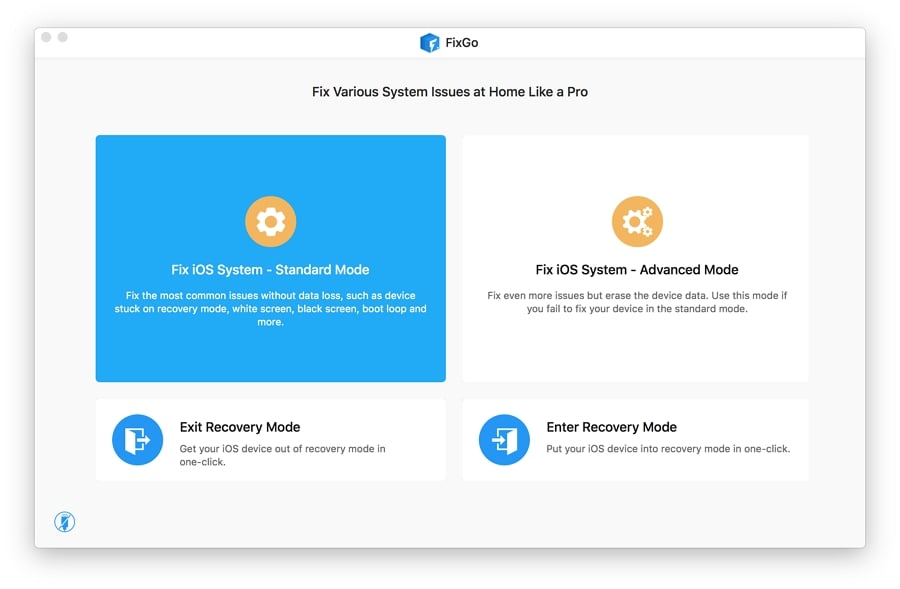
FaceTime, Apple ID Activation e iMessage son las características alistadas que deben ser funcionales para los requisitos de activación del iPhone 15/14. La mayoría de estas características le solicitan que verifique su número de teléfono antes de usarlas. Pero un problema común que puede enfrentar al usar estas características es que el iPhone 15 está atascado verificando el número de teléfono.
Perder acceso a su iPhone 15/14/13 puede ser agitado, ya que no podrá obtener los datos más críticos que tiene en el teléfono. Sin embargo, esta guía única le permite volver a habilitar el acceso a su iPhone con métodos tradicionales de verificación del teléfono, y con una solución única, Fixgo está bien.
Ultimate Solución para atascarse en la verificación del número de teléfono al configurar iPhone
La primera y la mejor opción para deshacerse del número de teléfono pegado al verificar el problema del iPhone es usar itooltab fixgo. Fixgo es un programa de software de élite diseñado para ayudarlo a reparar más de 200 de los problemas de su iPhone desde la comodidad de su hogar. Lo mejor de Fixgo es que no interfiere con sus datos durante el proceso de reparación.
Dado que todos conocen las diferentes virtudes de Fixgo, ahora mencionaremos los pasos de usar esta herramienta, después de lo cual puede resolver este problema.
Paso 1 Comience descargando e instalando Fixgo en su PC. Después del lanzamiento, verá dos opciones: «Modo estándar» y «Modo avanzado». Aquí, seleccione el modo estándar.
Paso 2 Conecte su iPhone con la computadora a través de un cable de relámpagos. Ahora, Fixgo detectará el problema real y descargará el paquete de firmware correcto para resolver el problema.
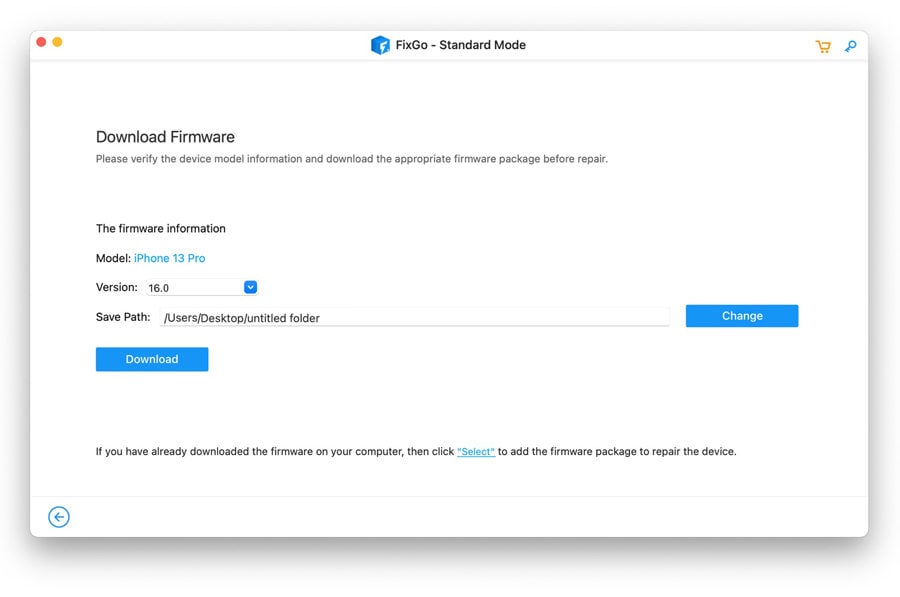
Paso 3 Una vez que se haya descargado el paquete de firmware, haga clic en Reparar ahora para comenzar el proceso de reparación.
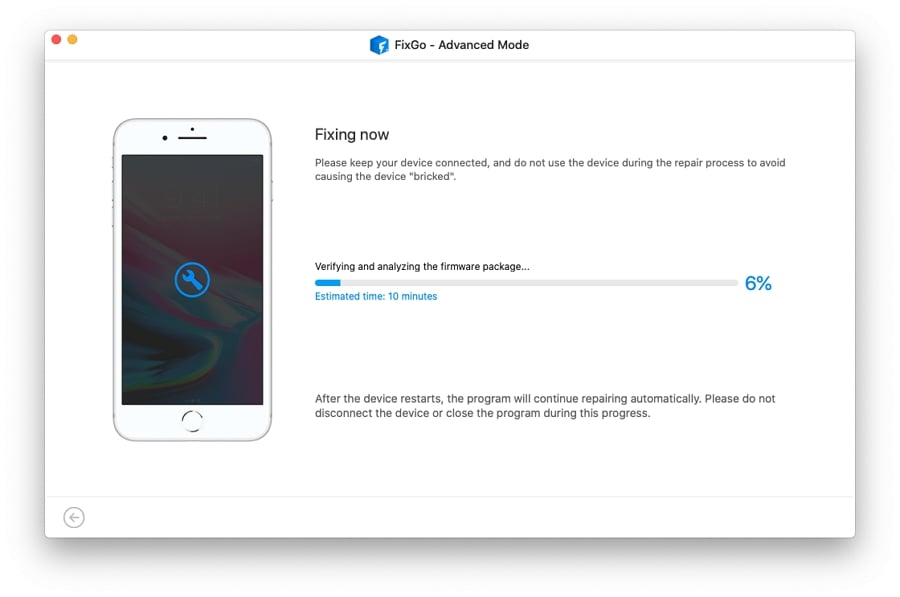
El proceso de reparación se completará en 10-20 minutos y se reiniciará una vez que se haya completado.
Cómo arreglar iPhone atascado en la verificación del número de teléfono en FaceTime/iMessage
Aquí, mencionaremos formas típicas de arreglar el iPhone atascado al verificar el problema del número de teléfono.
Opción 1. Force Reiniciar iPhone 15/14/13
Supongamos que ya ha verificado el rendimiento de su servidor de iPhone y una conexión a Internet. En ese caso, debe probar la fuerza reiniciar su dispositivo. Este método puede funcionar y puede liberar su iPhone ahorcado y mal funcionando. Los pasos para la fuerza reiniciar su iPhone son los siguientes:
See also: Cómo solucionar el iPad que no enciende y se queda atascado en el logo de Apple
Paso 1: Encuentre el botón de volumen en el lado izquierdo de su iPhone.
Paso 2: presione y suelte el Volumen botón y síguelo presionando y liberando el Volumen hacia abajo botón.
Paso 3: Ahora, presione y presione el Potencia/deslizamiento botón. Libérelo una vez que aparezca el logotipo de Apple en la pantalla.

Opción 2. Verifique la conexión a Internet
Determinar la estabilidad o la fuerza de su conexión a Internet también puede ayudarlo a solucionar su iPhone atascado al verificar el problema del número de teléfono. Una forma de hacerlo es conectar su iPhone a una conexión Wi-Fi más fuerte en lugar de sus datos móviles.
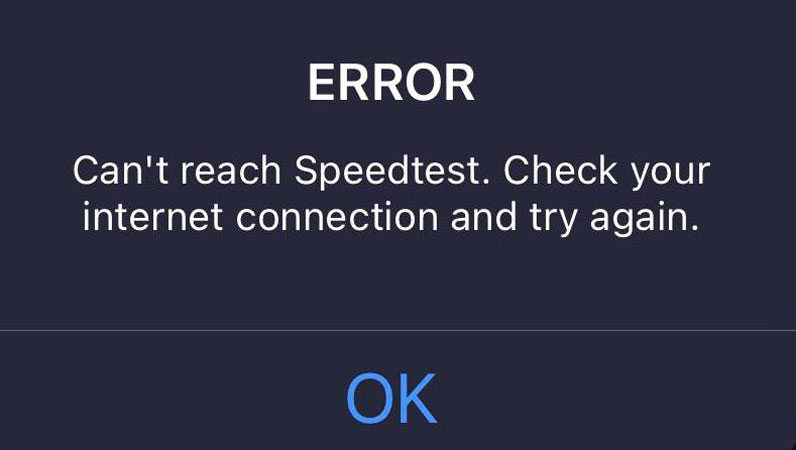
Opción 3. Active el iPhone 15/14/13 con iTunes
Puede activar su iPhone a través de iTunes en estos pasos fácilmente:
- Ejecute iTunes en su computadora y conecte su iPhone a través del cable Apple.
- La computadora primero reconocerá el iPhone, y luego se activará el proceso de activación del teléfono.
- Ahora, proporcione toda su información correctamente, incluido su número de seguro social y su dirección de facturación.
- Complete el proceso siguiendo las instrucciones en pantalla.
- Ahora, espere al menos 15 minutos, después de lo cual su iPhone se activará por completo.
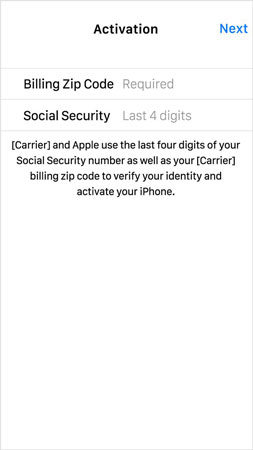
Opción 4. Verifique las restricciones de contenido y privacidad
El problema que hemos discutido a lo largo de esta guía no se limita solo a versiones antiguas de iPhone. En cambio, el nuevo iPhone atascado en la verificación del número de teléfono también es bastante estándar. Y una de las mejores maneras de resolver este problema es verificar las restricciones de contenido y privacidad. Este proceso es relativamente simple y se puede realizar en estos pasos:
Paso 1: ir a Ajustes > Tiempo de pantalla.
Paso 2: Una vez que pueda ver el tiempo de pantalla, desplácese hacia abajo y toque Restricciones de contenido y privacidad.
Paso 3: Toque las aplicaciones permitidas opción.
Paso 4: apagar FaceTimeespere unos momentos y luego vuelva a encender su teléfono.

Opción 5. Eject y reinsertar la tarjeta SIM
Al igual que sus contrapartes, el iPhone 15 también es propenso a recibir este error, y puede terminar recibiendo un iPhone 15 atascado al verificar el error del número de teléfono. Puede resolverlo rápidamente expulsando y reinsertando su tarjeta SIM si ese es el caso. Los siguientes pasos pueden hacer esto:
Paso 1: Apague su iPhone.
Paso 2: Busque el pequeño orificio cerca de la ranura de la tarjeta SIM e inserte la llave en el interior.
Paso 3: Llegará la bandeja de la tarjeta SIM, después de lo cual debe volver a insertar la tarjeta SIM en la bandeja y empujar la bandeja dentro del teléfono.

Preguntas frecuentes para iPhone atascado al verificar el número de teléfono
¿Por qué mi iPhone 15 no verifica mi número de teléfono?
Si su iPhone no está verificando su número de teléfono, esto puede deberse a múltiples escenarios, como
- Está utilizando una versión o software de iOS obsoleto en su teléfono.
- Está utilizando diferentes ID de Apple en todos sus dispositivos.
- Ha seguido incorrectamente los pasos para configurar su iPhone y prepararlo para su uso.
¿Por qué no está conectado mi número de teléfono a mi nuevo iPhone?
Si su iMessage y FaceTime no pueden iniciar sesión con su número de teléfono, entonces este podría ser el indicador de un problema subyacente. Para contrarrestar esto, debe seguir estos pasos:
- Paso 1: Visita Ajustes.
- Paso 2: Apague el iMessage y FaceTime.
- Paso 3: Reinicie su iPhone y visite iMessage y FaceTime y vuelva a encenderlos.
Resumen
En esta guía, hemos implicado hacer frente al problema del iPhone 15 atascado al verificar el número de teléfono. Este error es relativamente estándar y puede ser problemático a veces. Sin embargo, le hemos presentado diferentes soluciones a este problema. Siempre puede buscar en Itooltab Fixgo como su elección definitiva y sin problemas entre estas soluciones.
